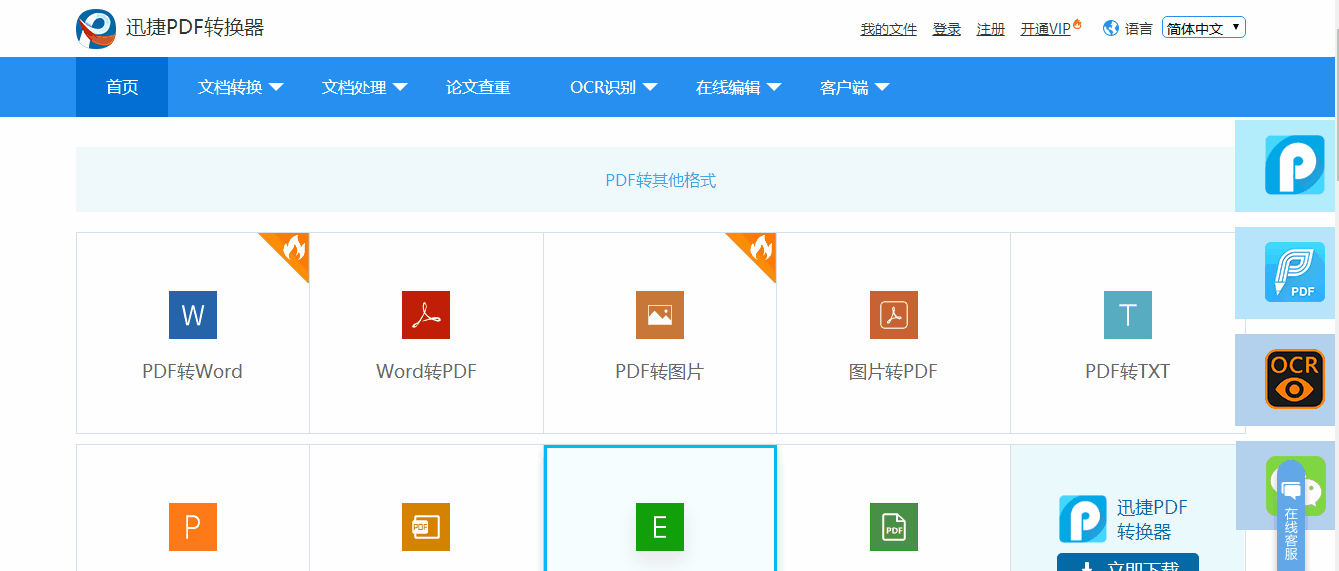作者:乔山办公网日期:
返回目录:excel表格制作
说到图表,大多数比较经常做的应该就是普通的图表了,但是要让图表看起来更生动更有高逼格,那就得花点心思了。今天小编要跟大家分享的技巧就是1分钟用Excel制作出高逼格的动态图表,我们先来看看效果图。
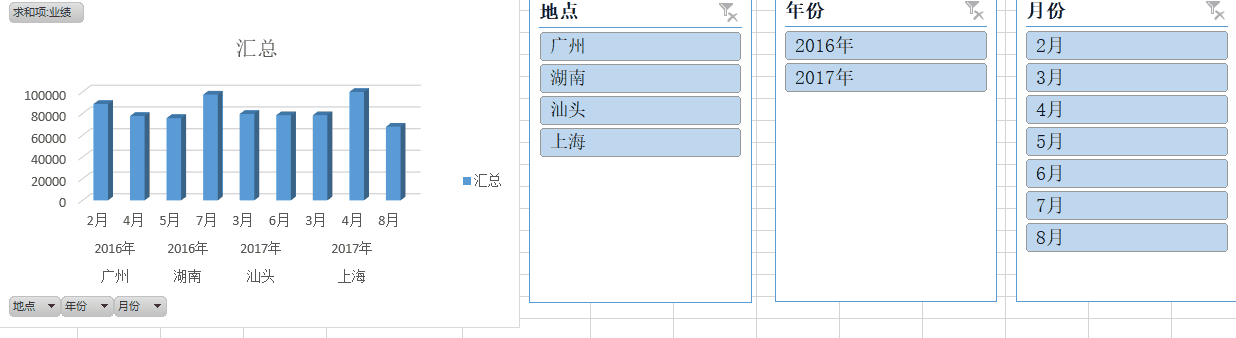
要做出这样的动态图表其实并不难,一起来看看怎么做吧!首先,你需要先做好原始数据表。
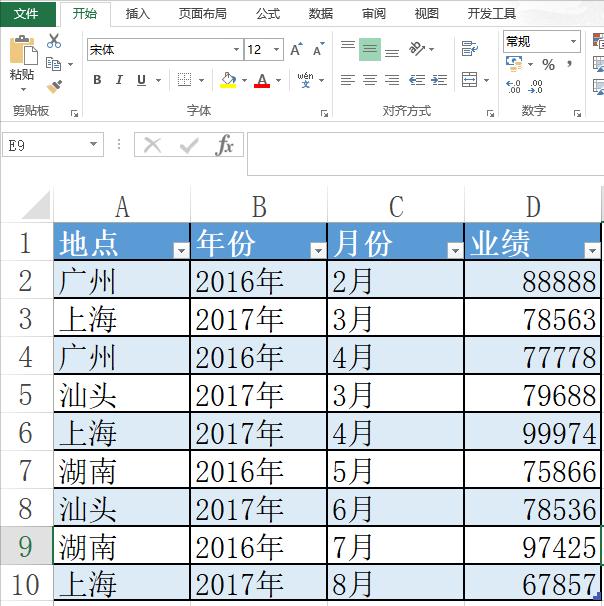
然后选中原始数据表,点击插入选项中的透视表,选择“现有工作表”并选择放透视表的位置。
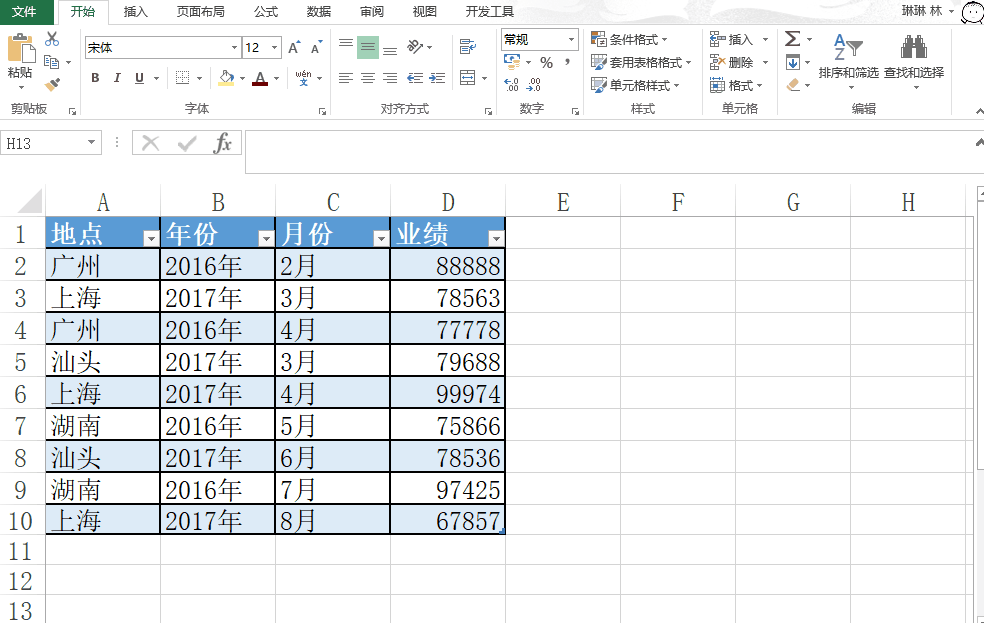
接着选中透视表,点击插入,选择柱形图。
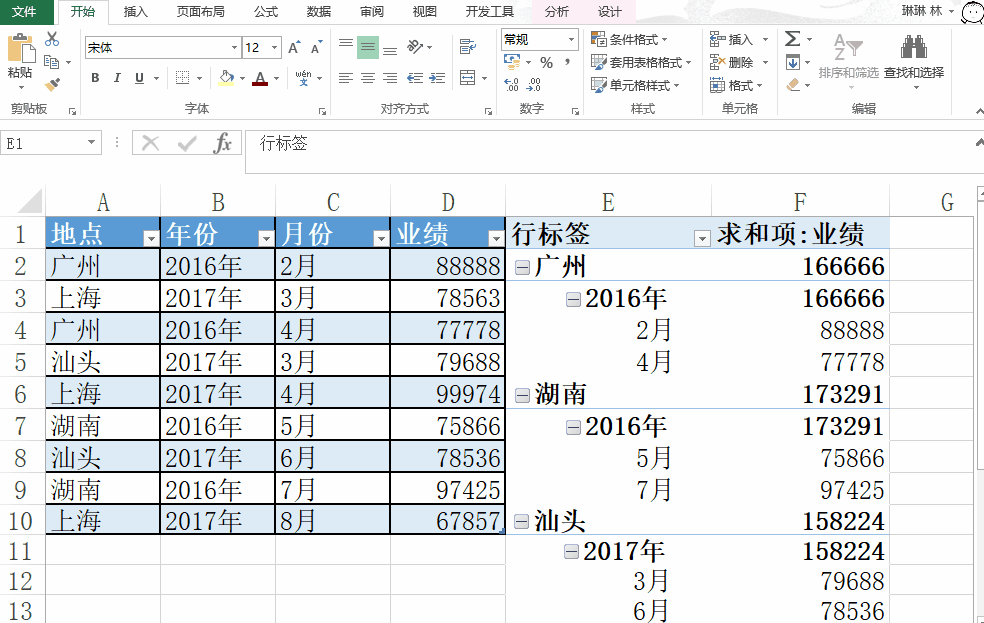
接下来选中透视表,在“插入”中选择“切片器”,勾选出要进行展示的项目。
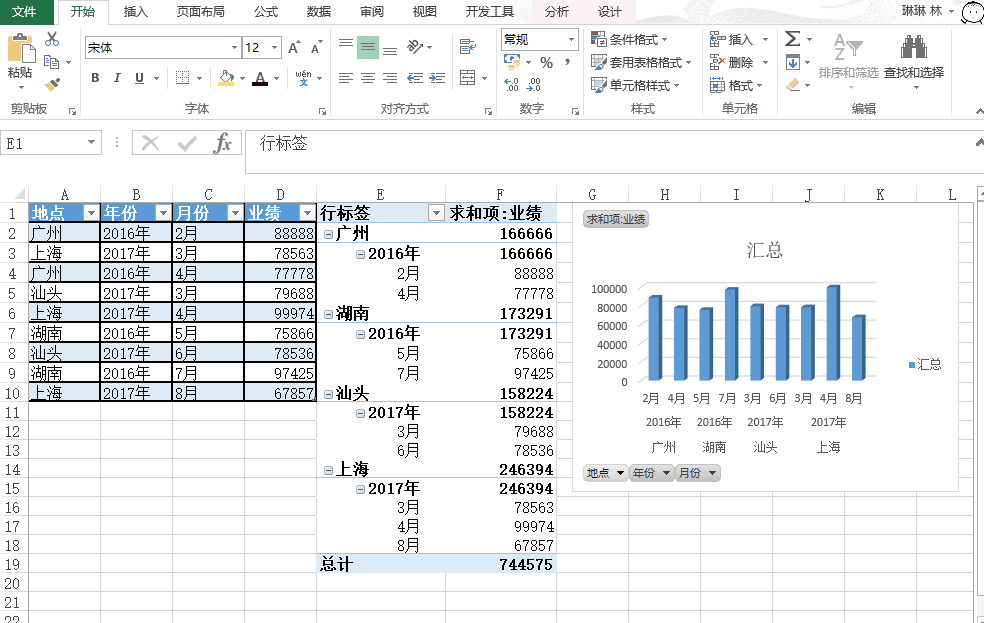
这样子就做成一个高逼格的动态图表啦,是不是超简单的?图表可以根据自己的喜好进行调整,做成个性十足的动态图表哦~
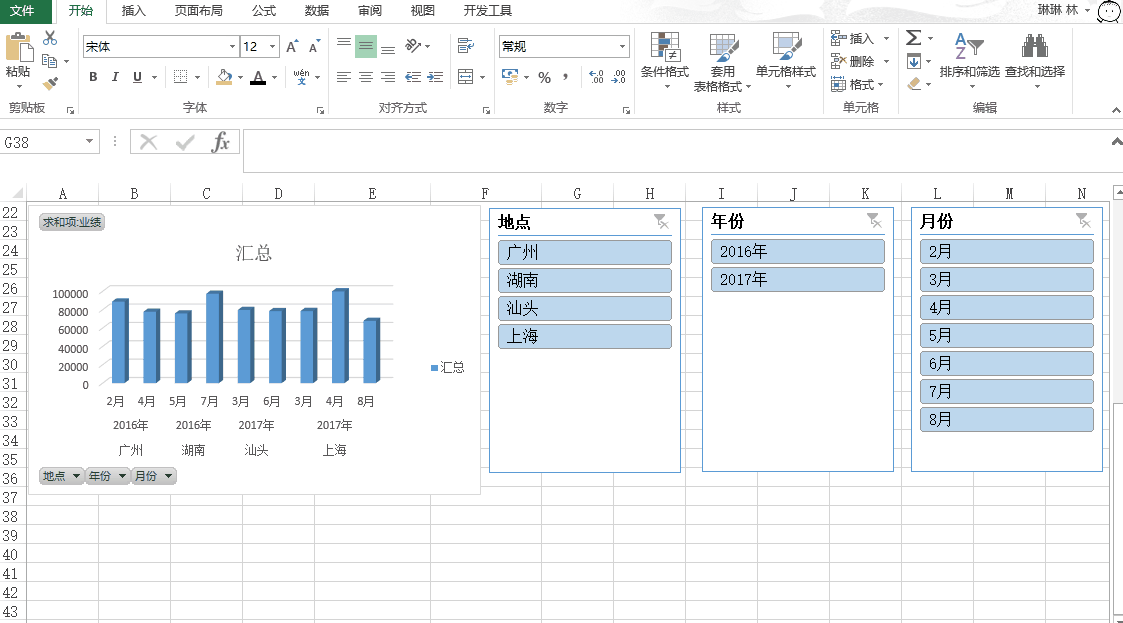
做成的Excel表格如果需要进行文件格式转换,用在线转换工具进行转换可以说是比较简单快速的方式了。